
Disarankan: Cara memperbaiki- Printer default tidak dapat diinstal
Di Windows 10, sistem itu sendiri mengelola printer default sesuai dengan printer yang terakhir Anda gunakan. Printer default pilihan Anda secara berkala berubah jika ada beberapa printer virtual, seperti Microsoft mencetak ke PDF atau Foxit PDF, selain yang fisik pada sistem Anda. Karena pilihan Windows 10 tidak selalu cocok dengan Anda, Anda harus mengatur printer default lagi dan lagi
Panel Kontrol Klasik \ Semua Elemen Panel Kontrol \ Perangkat dan Printer, biasanya digunakan untuk mengatur printer default, tetapi ada opsi lain di Windows 10 yang mengesampingkan pengaturan pengguna.
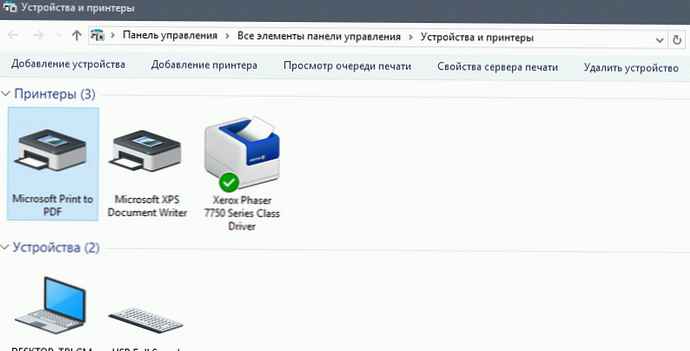
Dial Cari Windows 10 -Printer, dan pilih dari daftar Printer dan Pemindai .
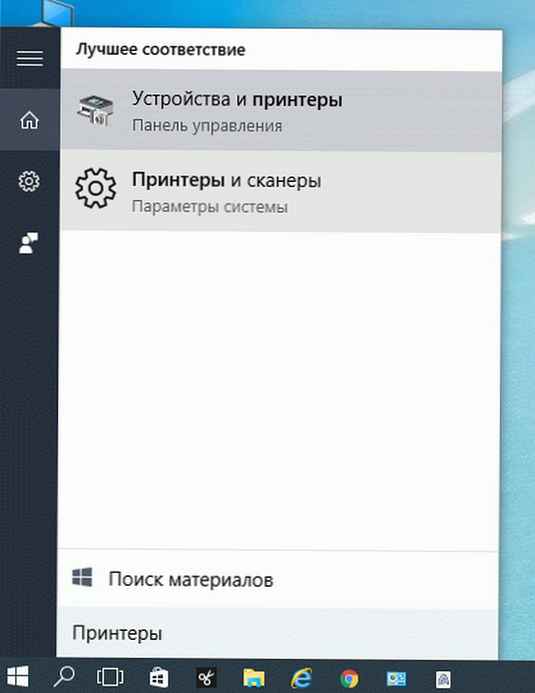
Ini membuka antarmuka pengguna pengaturan printer modern..
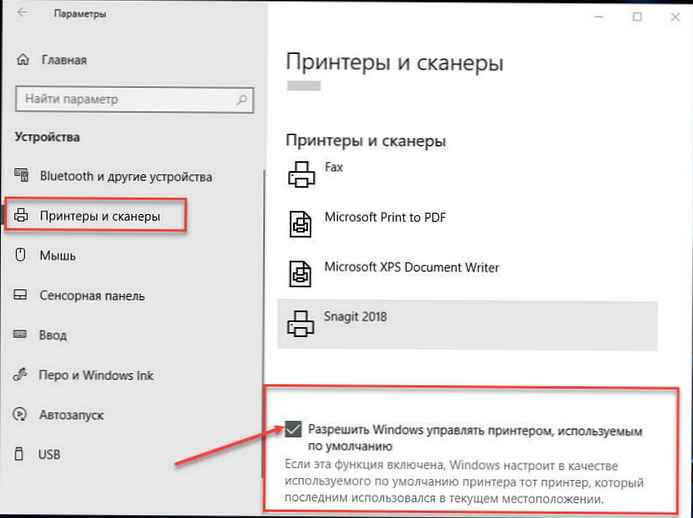
Antarmuka ini memungkinkan Anda untuk memilih printer default, atau menghapus perangkat. Kemudian, untuk mencegah Windows 10 mengelola printer default, putuskan sambungan pilihan "Izinkan Windows untuk mengelola printer default"lihat layar:
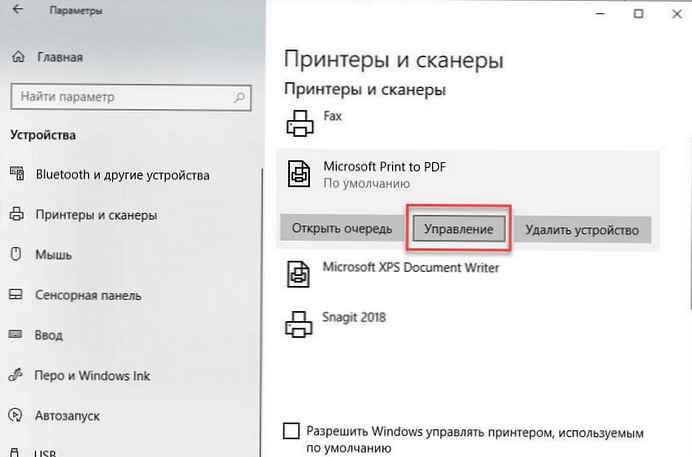
Selanjutnya: Pilih printer Anda dan klik tombol. Manajemen → Gunakan secara default.
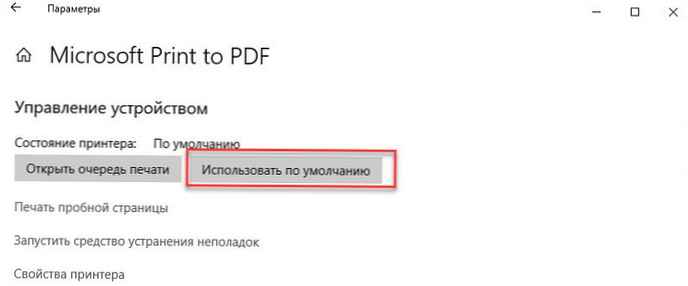
Semua! Sekarang printer pilihan Anda akan selalu diinstal secara default..
Harap dicatat: Opsi ini tidak tersedia di Perangkat dan Printer Panel Kontrol Klasik.











